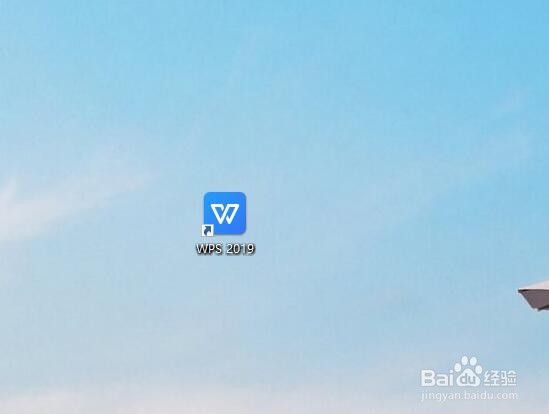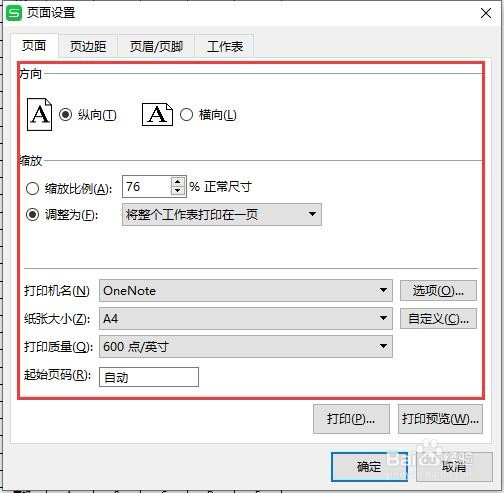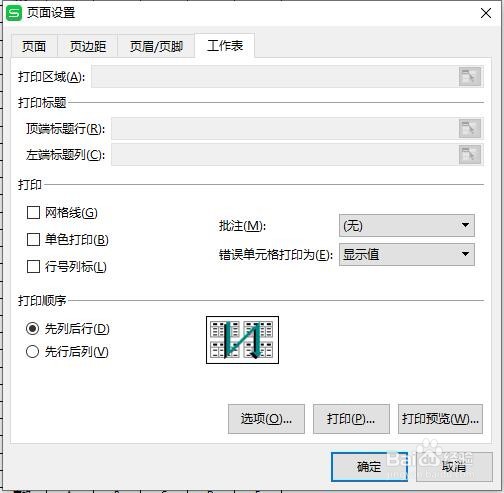word如何调整表格打印页面
1、打开WPS 2019。
2、打开word文档。
3、点击左上角快捷工具栏的-“打印预览”,进入打印预览界面。
4、点击“页面设置”,弹出页面设置设置框,可以设置“页面”“页边距”“页眉与页脚”“工作表”。
5、在“页面”可设置纸张方向、缩放比例、打印机、纸张大小。
6、在“页边距”可输入数值设置上下左右的页边距,并调整居中方式。
7、在“页眉与页脚”可设置页眉页脚样式并预览。
8、在“工作表”可设置是否打印网格线、是否单色打印、是否打印行号列标。
9、设置是否打印批注,以及单元格出现“错误值”时的打印。
声明:本网站引用、摘录或转载内容仅供网站访问者交流或参考,不代表本站立场,如存在版权或非法内容,请联系站长删除,联系邮箱:site.kefu@qq.com。
阅读量:89
阅读量:44
阅读量:45
阅读量:50
阅读量:47